【Textylic下载】Textylic官方版 v2.2 绿色版
软件介绍
Textylic官方版是一款功能强大的笔记本软件,支持各种格式选项,包括粗体、斜体、下划线、代码样式和删除线等功能,同时还支持其他格式,如子弹点和链接。并且可以在桌面右上角显示你需要记的东西,还能进行编辑和修改。
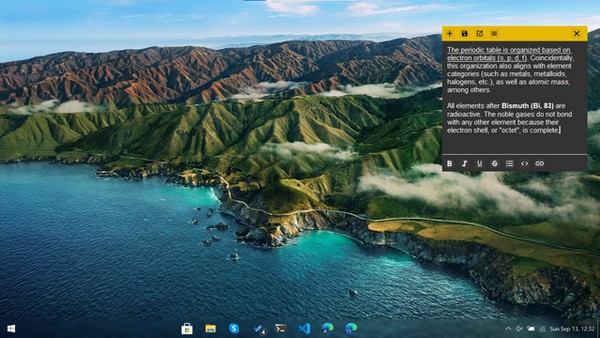
Textylic软件特色
支持各种格式选项,包括粗体、斜体、下划线、代码样式和删除线。该应用程序还支持其他格式,如子弹点和链接。您还可以在浏览器中打开链接 你也可以通过改变主题来定制应用程序!
与原生的windows便签应用不同的是,这款应用就像windows 7小部件一样留在你的桌面上,不需要安装任何第三方软件,如rainmeter。这意味着它不会因为在任务栏上创建需要点击打开的图标而影响你的工作。
Textylic还支持多个笔记窗口,以及滚动。所以,你不局限于默认的方形窗口大小。
使用时,只需从发布页面下载.exe文件。运行它,就会在开始菜单中生成一个快捷方式。你可以用它来打开窗口。你可以继续做你的工作,笔记窗口将不会出现在任务栏上。要找回它,请将所有窗口最小化,或者使用Win+D,就像那些windows 7桌面小工具一样。
在未来,你可以期待看到改进的字体渲染和保存格式等功能。另外,我正在努力先应用格式化选项,继续以同样的风格打字。
Textylic软件功能
Windows 7风格的桌面小工具
还记得windows 7中那些有用的桌面小部件吗?这些都是在桌面上的交互式功能,不干扰您的工作,显示在任务栏. 相反,他们留在桌面上,如果你最小化所有最大化的窗口,你可以与他们互动这些在Windows 10中被删除。但是,这款应用模仿了它们的行为,并且有一个现代的,流畅的设计风格的笔记窗口,留在桌面上。这有很多功能从默认的windows 10便签应用中延伸出来,还有一些全新的功能,也是如此!
撤销/重做
这些都是任何文本编辑器不可或缺的功能。它们可以通过点击扩展菜单,使用那边的 “撤销 “和 “重做 “选项,或者使用 “Ctrl + z “撤销,”Ctrl + y “重做。
新窗口
可以通过点击顶部工具栏中的加号图标,或者使用 “Ctrl + n “来访问。
文本格式选项
这些可以在底部的工具栏中找到。截至目前,你必须选择一些文本并应用格式选项。我还在研究应用它的选项,并继续以相同的风格输入。新的。增加了给文字上色的选项
保存和打开笔记
您可以在扩展菜单中访问这些。您可以使用键盘快捷键 “Ctrl + s “保存笔记。
链接
您可以通过选择文本链接,并使用键盘上的 “Ctrl + k”,或使用格式化工具栏图标。要打开链接,请选择该链接,并使用 “Ctrl + o “或顶部工具栏中的 “打开选定的链接 “选项。
自动保存
你需要做的就是在第一次命名的时候,将文件保存一次。在这之后,你不需要担心保存的问题,因为自动保存!
Textylic安装方法
1.等待Textylic下载完成,解压后,双击“exe”文件,进入安装向导,单击Next
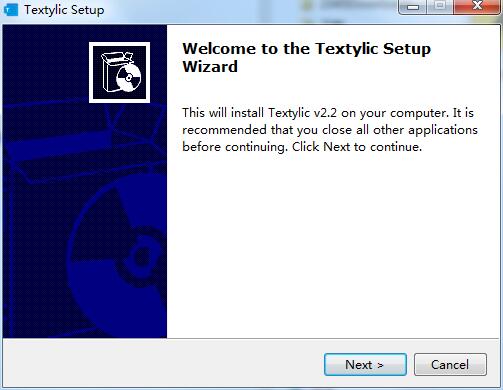
2.阅读许可协议,点击“I accept the agreement”,单击Next
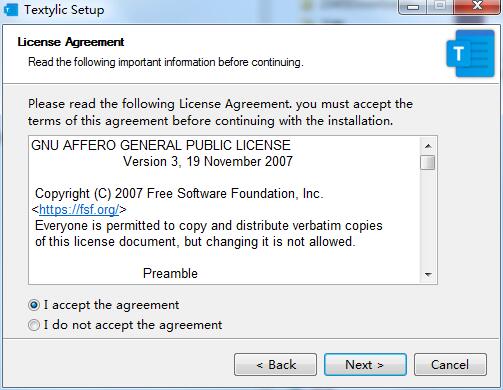
3.选择附加任务,勾选你所需的任务,单击Next
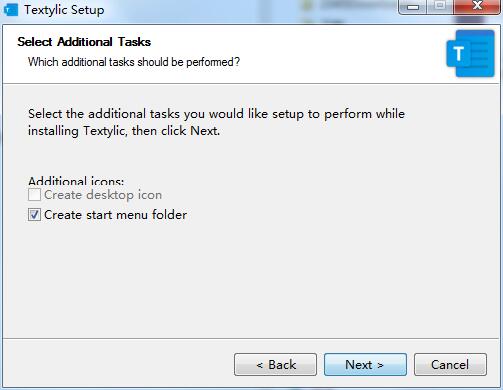
4.点击“Browse”选择开始菜单文件夹,单击Next
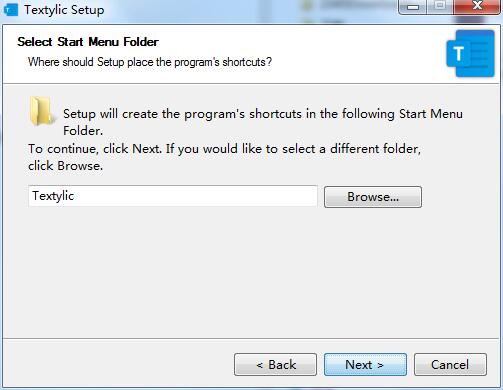
5.软件正在安装,请耐心等待
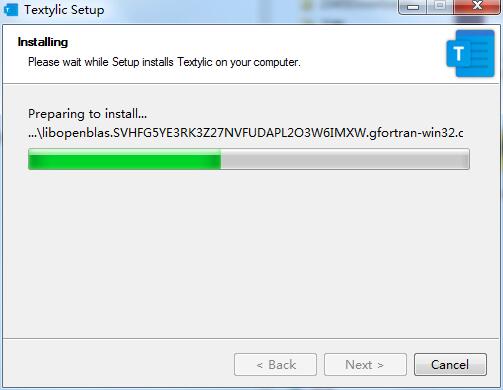
6.Textylic安装完成,单击Finish,退出安装向导
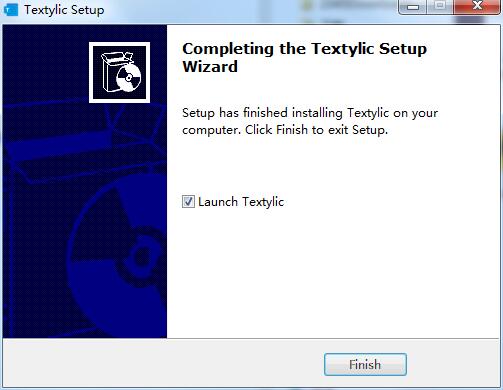
下载仅供下载体验和测试学习,不得商用和正当使用。
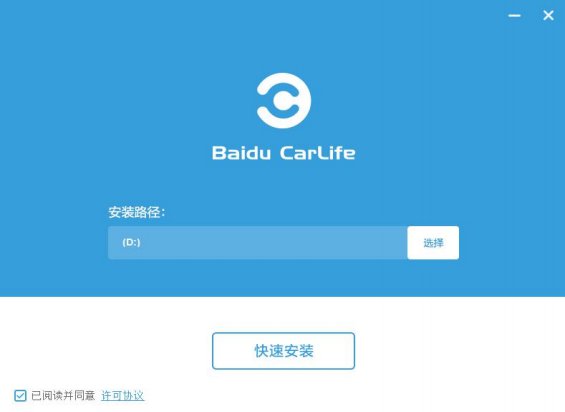
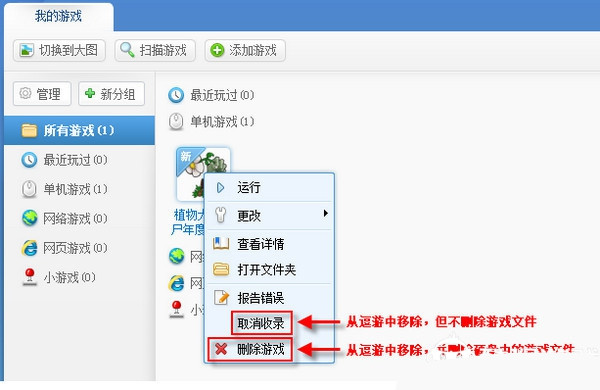
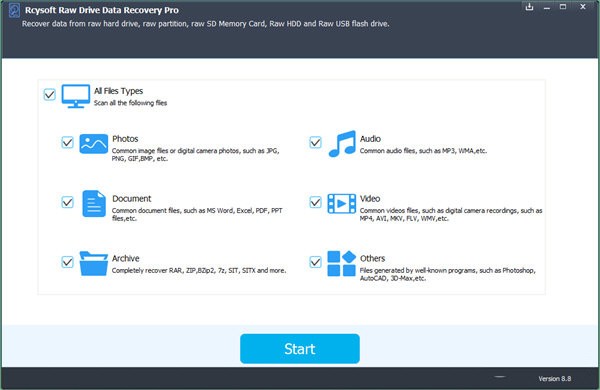
发表评论